Riproduzione della musica
Il passaggio successivo consiste nell’ascolto della musica e nell’apporto delle necessarie modifiche. Esistono vari modi per regolare il modo in cui la musica suona in riproduzione; gli esercizi che seguono illustrano alcuni semplici aggiustamenti.
In modalità Riproduzione, l’area centrale della finestra di progetto, che precedentemente visualizzava i righi sulle pagine, diventa la vista d’insieme delle tracce, con la musica in anteprima nelle tracce. La selezione di una traccia nella vista d’insieme delle tracce consente di visualizzarla nell’Editor dei tasti nell’area inferiore e di modificarne i suoni nell’Inspector della traccia nell’area sinistra. È possibile utilizzare il selettore dei flussi nella parte superiore-sinistra della finestra per visualizzare altri flussi, ma solamente quando non è selezionato alcun elemento in nessun flusso.
In cima alla vista d’insieme delle tracce e all’Editor dei tasti sono presenti dei righelli. Il righello in cima alla vista d’insieme delle tracce visualizza i numeri di misura e le divisioni dei movimenti in base al tempo in chiave prevalente, mentre il righello in cima all’Editor dei tasti mostra le divisioni in base alla risoluzione della griglia ritmica dell’editor stesso.
L’indicatore di riproduzione (la linea verde verticale) è sempre visibile in modalità Riproduzione, non solo durante la riproduzione vera e propria.
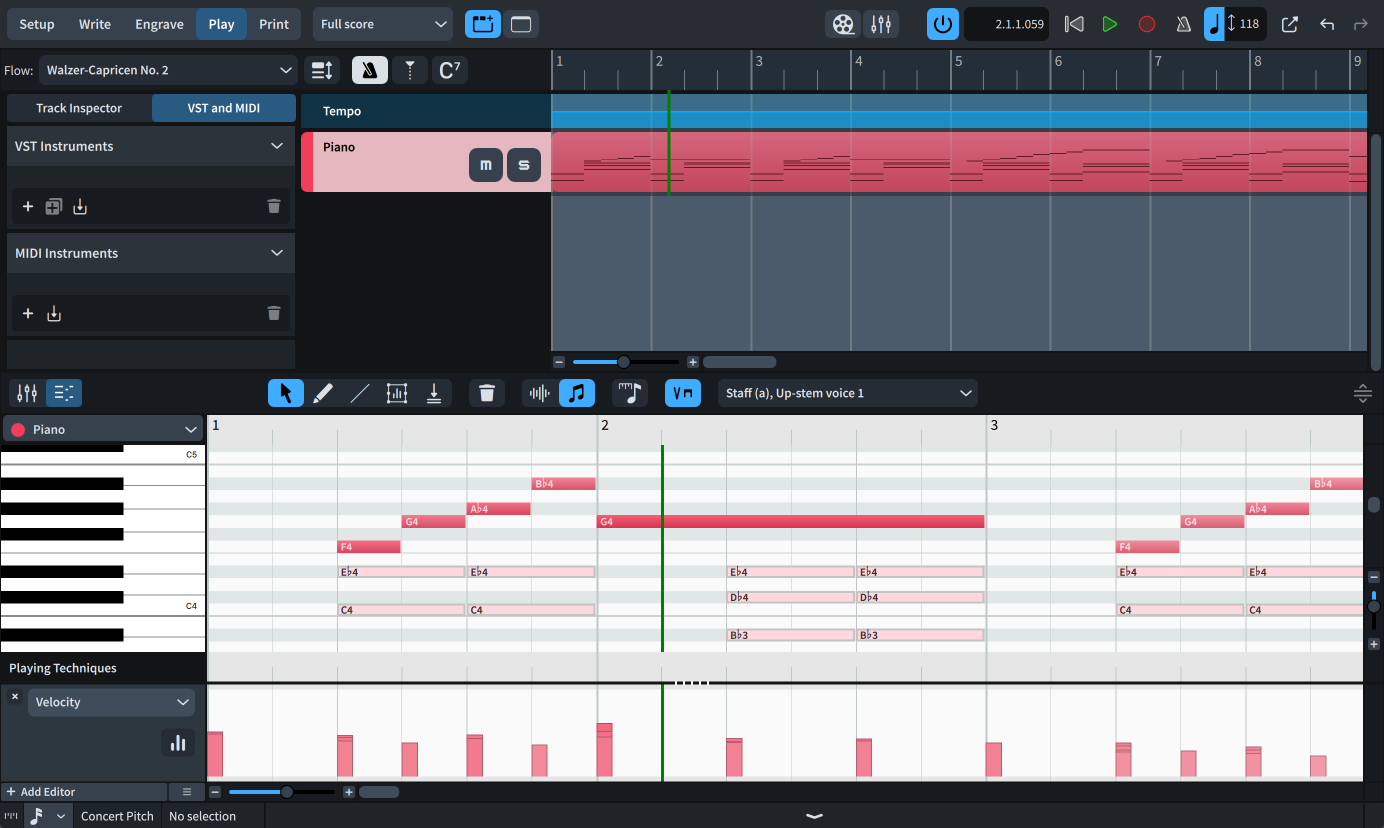
L’Editor dei tasti nell’area inferiore consente di modificare le note e altri aspetti delle tracce, come ad esempio la velocity delle note e le dinamiche. Esso visualizza le note intonate in un editor piano roll e le note non intonate in un editor delle percussioni.
Per impostazione predefinita, la musica visualizzata nell’Editor dei tasti segue la selezione definita all’utente. Le note nella voce attualmente in fase di modifica appaiono in un colore marcato, mentre le note nelle altre voci presentano una tonalità più chiara.
-
Per rendere l’intero Editor dei tasti più alto/più basso, fare clic su Ridimensiona l’area inferiore nella barra degli strumenti dell’Editor dei tasti
 ed eseguire un trascinamento verso l’alto/il basso.
ed eseguire un trascinamento verso l’alto/il basso. -
Per rendere i singoli editor più alti/più bassi, fare clic sui rispettivi divisori
 ed eseguire un trascinamento verso l’alto/il basso. Quando il puntatore del mouse è alla posizione corretta, assumerà l'aspetto di una freccia biforcata.
ed eseguire un trascinamento verso l’alto/il basso. Quando il puntatore del mouse è alla posizione corretta, assumerà l'aspetto di una freccia biforcata. -
È possibile aumentare/ridurre il fattore di ingrandimento dell’Editor dei tasti utilizzando i controlli sui bordi destro e inferiore. È anche possibile modificare il fattore di ingrandimento verticale premendo Ctrl/Cmd-Shift-H/Ctrl/Cmd-Shift-G e il fattore di ingrandimento orizzontale premendo H/G.